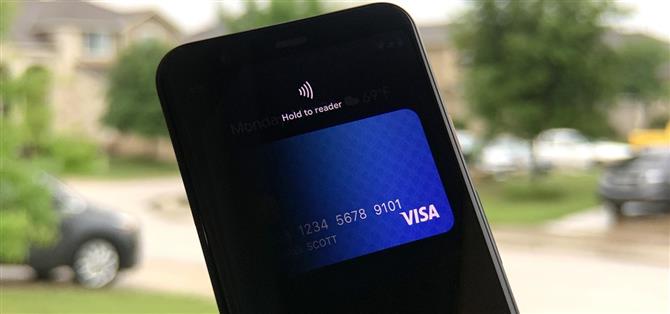Det var ikke så lenge siden at strømmenyen for lager Android ikke ga mye utover å slå av enheten, men Google har stadig lagt til flere funksjoner, som å ta skjermbilder og gi tilgang til nødinformasjon.
Den siste funksjonen er Quick Access Wallet for Google Pay, som offisielt debuterte i funksjonsfallet i mars for Pixel-enheter. For noen (denne forfatteren inkludert) er funksjonen en kjærkommen bekvemmelighet. Imidlertid er det sikkert å være de som synes det siste tilskuddet til strømmenyen er mindre enn gunstig. Og det er sannsynligvis grunnen til at du er her.
Heldigvis er det et par måter å fjerne funksjonen. Merk at disse metodene er basert på Google Pixel, men vi forventer at operasjonen forblir konsistent på andre enheter som kjører Android 11 når denne funksjonen kommer.
Trinn 1: Åpne strømmenyen
Den direkte metoden for å deaktivere Quick Access Wallet er å faktisk få tilgang til funksjonen ved å holde inne av / på-knappen.
Etter et sekund vises to brukergrensesnittelementer. Først vises blokken med gamle kommandoer, inkludert strøm, omstart, låsing, skjermdump og nødknapper, nederst på skjermen i stedet for til høyre..
For det andre tar Quick Access Wallet opp den øvre halvdelen av skjermen, med standard betalingsmetode fra Google Pay. Det er fra dette synspunktet at brukere deretter kan trykke på enheten sin til en betalingsterminal. Vi er imidlertid interessert i å deaktivere dette, så vi fortsetter videre.

 (1) Trykk og hold på av / på-knappen for å åpne strømmenyen og Quick Access Wallet. Sveip til høyre for nødinfo-kort. (2) Sveip til venstre for kort og boardingkort. Fortsett … Bilder via Google
(1) Trykk og hold på av / på-knappen for å åpne strømmenyen og Quick Access Wallet. Sveip til høyre for nødinfo-kort. (2) Sveip til venstre for kort og boardingkort. Fortsett … Bilder via Google
Trinn 2: Deaktiver kredittkort i strømmenyen
Når strømmenyen og lommeboken er synlig, sveiper du til venstre for å avsløre ekstra betalingskort og boardingkort som er lagret i Google Pay. Fortsett å sveipe til venstre til «Vis alle» -kortet vises (som vist nedenfor). Hovedintensjonen med dette kortet er å åpne Google Pay for å administrere betalingskort og boardingkort som vises i Quick Access Wallet.
«Vis alle» -kortet er også der du finner tannhjulikonet for å få tilgang til Innstillinger. Trykk på ikonet for å få tilgang til Innstillinger-siden for «Vis kort og pass.» Her kan du bytte alternativet for å vise betalingsmetoder og boardingkort på strømmenyen ved å banke på glidebryteren.

 (1) Sveip til venstre til «Vis alle» -kortet. (2) Og du har kommet til destinasjonen din. Bilder av Tommy Palladino / Android Hvordan
(1) Sveip til venstre til «Vis alle» -kortet. (2) Og du har kommet til destinasjonen din. Bilder av Tommy Palladino / Android Hvordan
Alternativt kan du gå til Innstillinger -> System -> Bevegelser, og deretter trykke på alternativet «Kort og pass». Alternativt kan du skrive «Vis kort og pass» i søkefeltet øverst i Innstillinger. Hvis du noen gang vil aktivere funksjonen på nytt, er dette den eneste måten å gjøre det på.

 (1) Søk innstillinger for «Vis kort og pass» for å gå tilbake for å slå på alternativet senere. (2) Kort og pasninger er slått av. Bilder av Tommy Palladino / Android Hvordan
(1) Søk innstillinger for «Vis kort og pass» for å gå tilbake for å slå på alternativet senere. (2) Kort og pasninger er slått av. Bilder av Tommy Palladino / Android Hvordan
Mellom startskjermbilder, appstarter, varslingsskjerm og raske innstillinger trenger Android sannsynligvis ikke en annen UI-sektor, men strømmenyen ser ut til å være det neste området for omfangskryp. Men i det minste vil brukere kunne kontrollere det i noen henseende.
Vil du hjelpe deg med å støtte Android Hvordan kan du få mye god ny teknologi? Sjekk ut alle tilbudene på den nye Android How Shop.
Forsidebilde av Dallas Thomas / Android How, skjermbilder av Tommy Palladino / Android How